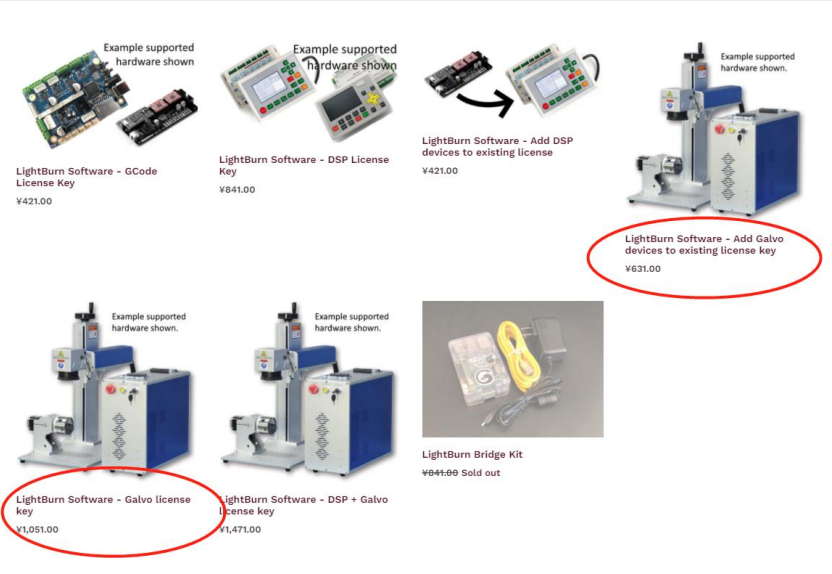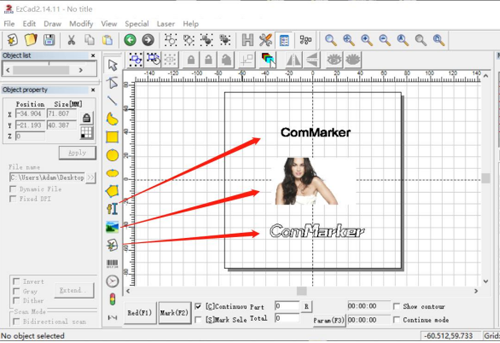CONSEJO:
Encienda este dispositivo cuando esté bien conectado a tierra.. Utilice SÓLO este dispositivo con una mano a la vez..
El láser funciona mediante una conexión de voltaje extremadamente alto y colocar dos manos sobre la máquina al mismo tiempo durante el funcionamiento tiene el potencial de crear un circuito cerrado con el cuerpo humano.,resultando en una descarga eléctrica. El área alrededor de este dispositivo de grabado láser debe mantenerse seca., bien ventilado, y ambientalmente controlado para mantener la temperatura ambiente entre 40 y 95 °F (5–35°C). La humedad ambiental no debe exceder 70%.
Tabla de contenido
Guía de montaje del grabador láser de fibra ComMarker B4
Usar la máquina de grabado láser de fibra ComMarker B4 es sencillo. Simplemente siga los ocho pasos a continuación para completar el proceso..
1. Coloque las piezas sobre la mesa
Comience por desembalar todos los componentes del Grabador láser de fibra ComMarker B4. Colóquelos sobre una superficie limpia., Superficie plana para garantizar que tenga todas las piezas y herramientas necesarias antes de comenzar el montaje..
2. Coloque el acoplamiento en el lugar correcto del eje.
Ubique el eje en su grabador láser. asegurándose de que encaje cómodamente en su lugar designado. El acoplamiento es fundamental para conectar el motor al cabezal láser., permitiendo movimientos precisos durante la operación.
3. Fije el acoplamiento con los tornillos incrustados
Una vez que el acoplamiento esté en su lugar, Utilice los tornillos con incrustaciones proporcionados para asegurarlo firmemente.. Esto garantiza que el acoplamiento permanezca firmemente sujeto al eje durante el proceso de grabado..
4. Fije el poste de soporte con los tornillos
Próximo, Coloque el poste de soporte verticalmente en la base de la máquina.. Utilice los tornillos proporcionados para sujetar el poste de forma segura.. Este poste soporta el cabezal láser y garantiza la estabilidad durante el funcionamiento..
5. Coloque el cabezal láser en el estante de soporte y apriete los tornillos para fijar el cabezal láser
Coloque con cuidado el cabezal láser en el estante de soporte.. Alinéelo correctamente y utilice los tornillos proporcionados para fijar el cabezal láser al estante de soporte.. Asegúrese de que el cabezal láser esté bien fijado para evitar cualquier movimiento durante el grabado..
6. Coloque la junta en la parte superior del poste, Girando el tornillo de avance
Tome la junta y colóquela encima del poste de soporte., asegurándose de que circule el tornillo principal. La junta ayuda a reducir la vibración y garantiza un movimiento suave del cabezal láser a lo largo del poste..
7. Fije la manivela con un tornillo y una junta
Conecte la manivela a la máquina.. Utilice un tornillo y una junta para asegurarlo en su lugar.. La manivela permite el ajuste manual de la posición del cabezal láser., proporcionando precisión y control durante la configuración y operación.
8. Conecte la máquina láser con la computadora y encienda la máquina
Finalmente, conecte su grabador láser de fibra ComMarker B4 a su computadora usando los cables proporcionados. Asegúrese de que todas las conexiones sean seguras. Una vez conectado, encender la máquina. Siga las instrucciones del software para completar la configuración y comenzar a usar tu grabador láser.
Grabador láser de fibra ComMarker B4: Montaje de Titular Auxiliar
Guía de montaje paso a paso
1. Coloque las piezas sobre la mesa
Empiece por colocar todas las piezas del soporte auxiliar sobre una superficie limpia., superficie plana. Asegúrese de tener todos los componentes y herramientas necesarios antes de comenzar el montaje..
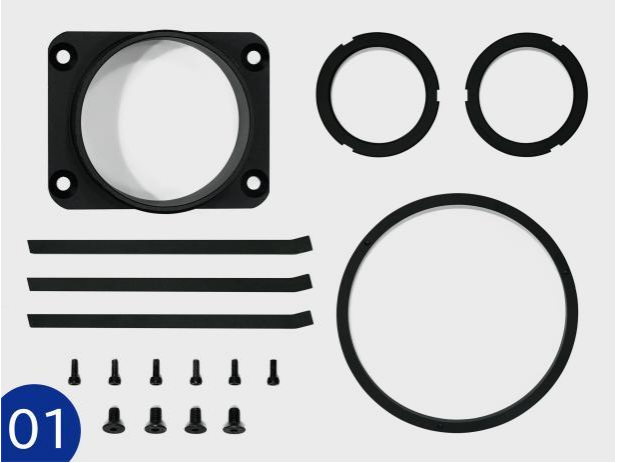
2. Conecte la barra de metal y el anillo grande con los tornillos
Toma la barra de metal y alinéala con el anillo grande.. Utilice los tornillos proporcionados para fijar de forma segura la barra de metal al anillo grande.. Esta conexión forma la estructura primaria del soporte auxiliar..

3. Fije la barra de metal y el anillo pequeño con tornillos
Próximo, fije el anillo pequeño a la barra de metal usando los tornillos. Asegúrese de que el anillo pequeño esté bien fijado para proporcionar estabilidad al soporte auxiliar..

4. Fije el collar de fijación al cabezal láser con los tornillos
Coloque el collar de fijación alrededor del cabezal láser.. Utilice los tornillos para sujetar el collar de forma segura.. Este paso es esencial para garantizar que el soporte auxiliar esté correctamente alineado con el cabezal láser..

5. Atornille el otro anillo pequeño en el collar de fijación.
Tome el otro anillo pequeño y atorníllelo al collar de fijación.. Este anillo adicional ayuda a estabilizar el soporte auxiliar y garantiza un posicionamiento preciso.

6. Atornille la pieza ensamblada como se muestra a continuación
Siga el diagrama de montaje proporcionado con su grabador láser de fibra ComMarker B4 para atornillar las piezas ensambladas.. Asegúrese de que todos los componentes estén bien asegurados para mantener la estabilidad del soporte..

7. Ajuste la altura del soporte auxiliar según la longitud del enfoque
Ajuste la altura del soporte auxiliar para que coincida con la longitud de enfoque de su grabador láser.. Este paso es crucial para lograr el punto focal correcto para un grabado preciso..
8. Fije el anillo pequeño para fijar el soporte auxiliar con el punto de enfoque derecho
Una vez que hayas ajustado la altura, Fije el anillo pequeño para bloquear el soporte auxiliar en su lugar.. Asegúrese de que el soporte esté fijado en el punto de enfoque correcto para optimizar la precisión del grabado..
Cómo instalar los controladores para su grabador láser de fibra?
1.Instale el controlador
Nota: Realice la siguiente operación antes de instalar el controlador.
1) La maquina esta encendida;
2) Mantenga el botón de emergencia no presionado;
3) Cable de datos conectado
1. Abrir administración de dispositivos
Comience haciendo clic derecho en “Esta computadora” o “Mi computadora” en tu escritorio o en el explorador de archivos. Desde el menú contextual, seleccionar “Administrar” para abrir la ventana de Administración de computadoras.
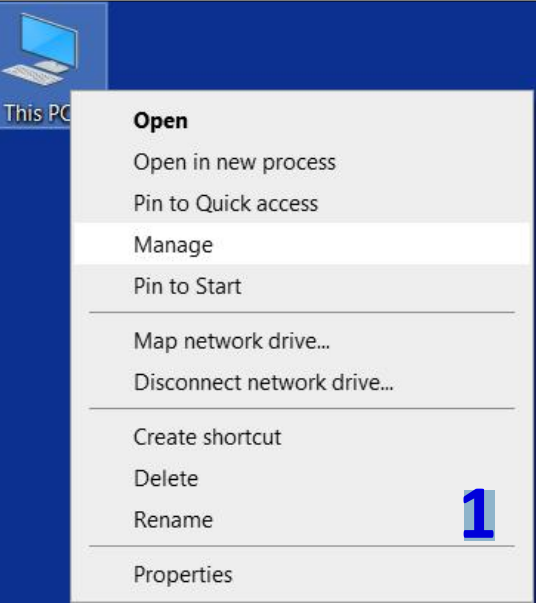
2. Acceder al Administrador de dispositivos
En la ventana de administración de computadoras, haga clic en “Administrador de dispositivos” en el panel de la izquierda. Esto mostrará una lista de todos los dispositivos de hardware conectados a su computadora..
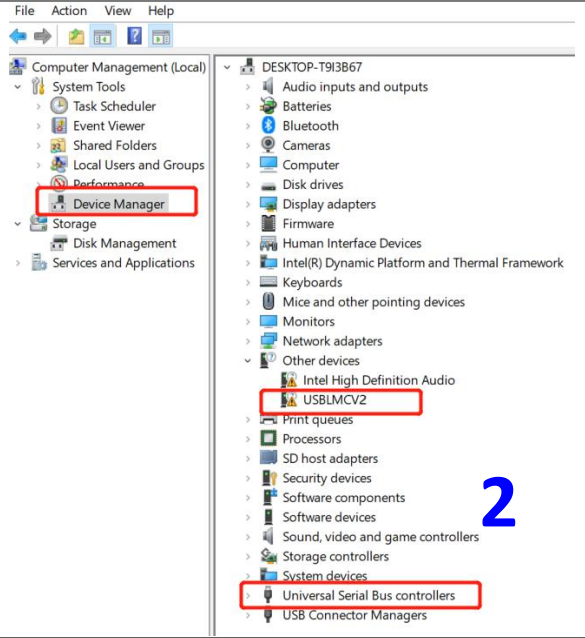
3. Localice el dispositivo
En el Administrador de dispositivos, busque “USBLMCV2”, “USBLMMCV4”, o "Dispositivo desconocido" en "Otros dispositivos" o "Dispositivos de bus serie universal". Estas entradas representan su grabador láser de fibra que necesita el controlador instalado..
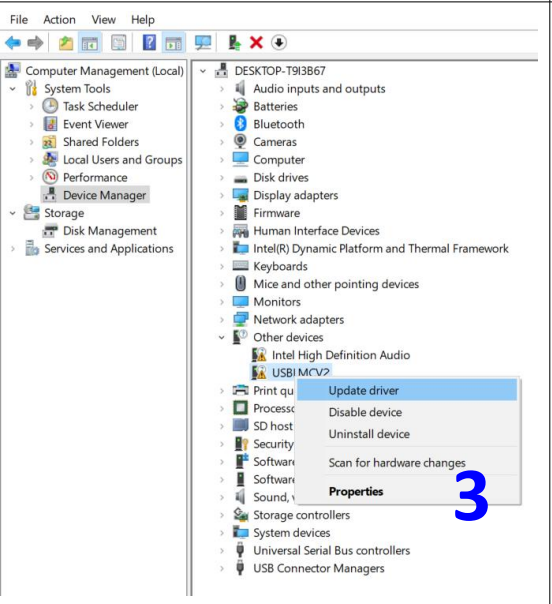
4. Actualizar el controlador
Haga clic derecho en "USBLMCV2", “USBLMMCV4”, o “Dispositivo desconocido” y seleccione “Actualizar controlador” desde el menú contextual.
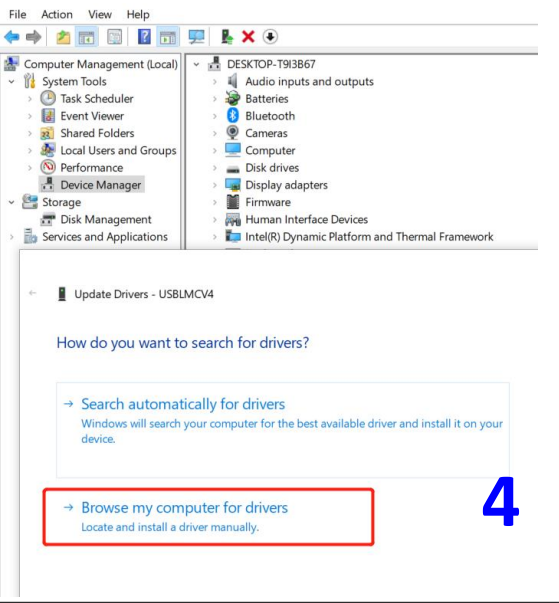
5. Buscar controladores
En la ventana Actualizar software del controlador, elegir “Buscar controladores en mi computadora”. Esta opción le permite seleccionar manualmente los archivos del controlador desde su computadora.
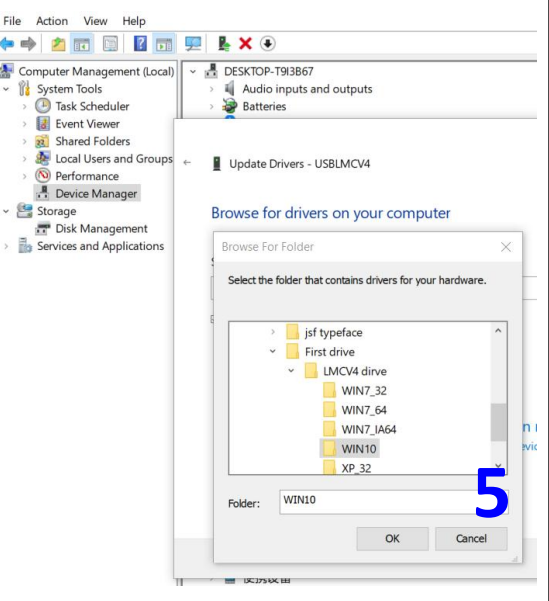
6. Localice los archivos del controlador
Inserte la unidad USB que vino con su grabador láser de fibra en su computadora. Navegue hasta la unidad USB en el explorador de archivos y busque la carpeta que contiene los archivos del controlador correspondientes a su sistema Windows.. Seleccione esta carpeta y haga clic “DE ACUERDO”.
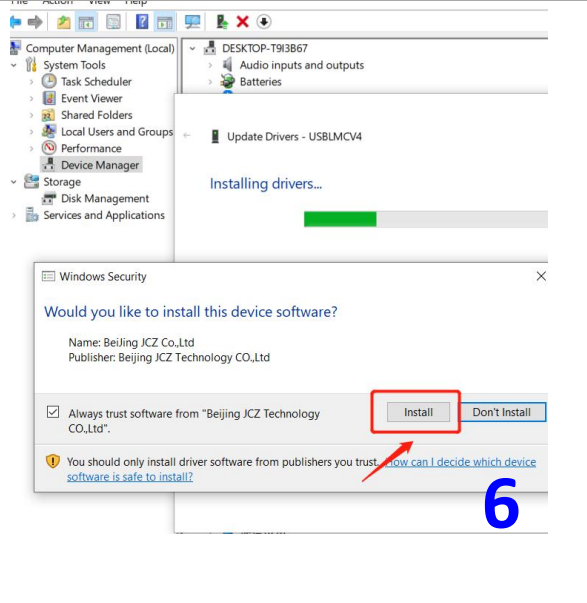
7. Instalar el controlador
Hacer clic “Instalar” para comenzar el proceso de instalación del controlador. Siga las instrucciones adicionales que aparecen en pantalla para completar la instalación..
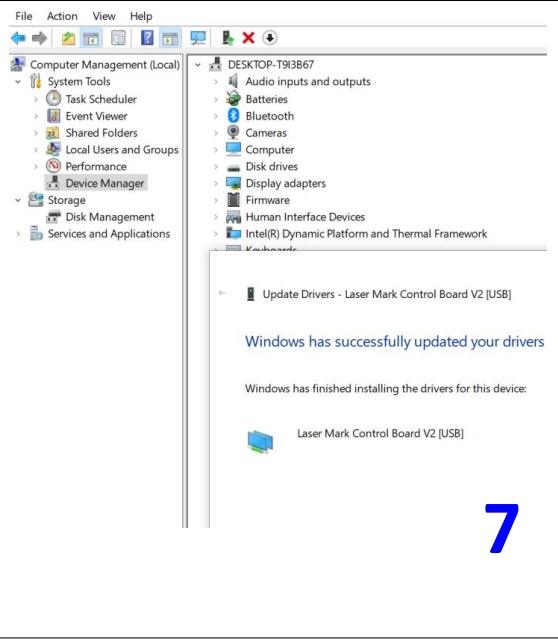
8. Complete la instalación
Una vez que la instalación sea exitosa, haga clic en "Finalizar". Ahora deberías ver “Dispositivo BJJCZ” aparece en el Administrador de dispositivos, indicando que el controlador se ha instalado correctamente.
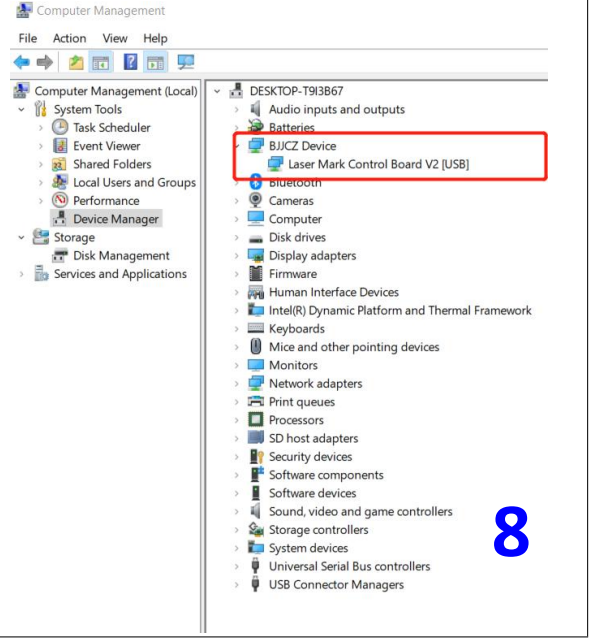
Anotado: *Se recomienda copiar y pegar los archivos del disco USB en el escritorio de la computadora u otros discos de la computadora.. *Si la instalación del controlador no tiene éxito, consulte las preguntas frecuentes 1
2. Abra el software
- Acceder a la carpeta USB:
- Abra la carpeta USB que vino con su grabador láser de fibra.
- Navega hasta el “EZCAD para ComMarker” carpeta.
- Si tu lente es de 110mm, seleccione la carpeta de 110 mm.
- Lanzar EZCAD2:
- Abra el software “EZCAD2” de la carpeta seleccionada.
- Puedes entrar “texto”, importar “imagen” o “archivo vectorial”. Para pruebas iniciales, se recomienda seleccionar y probar con texto.
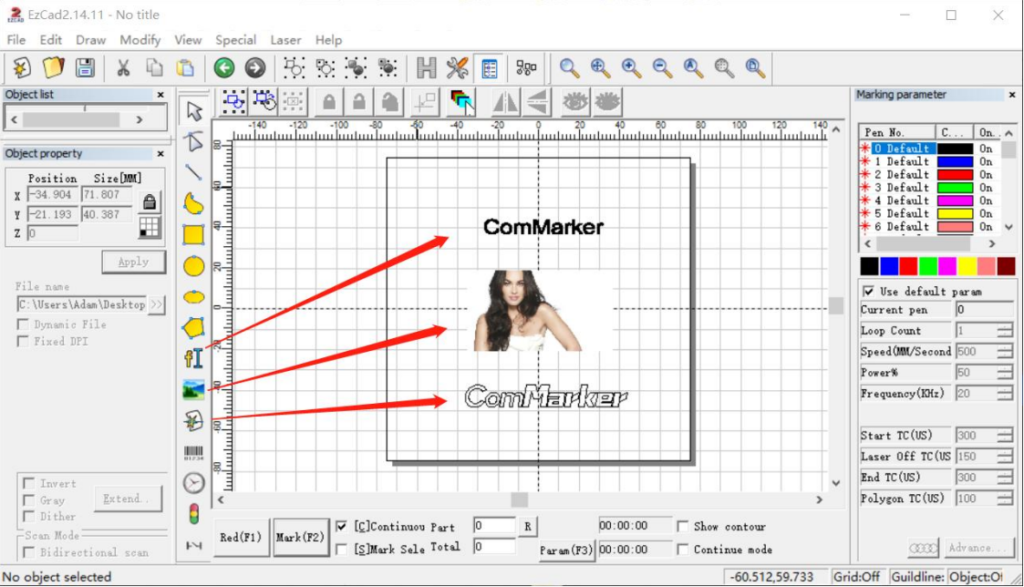
3. Importar el archivo de corrección
- Abrir configuración de parámetros:
- En EZCAD2, seleccionar “Parámetro (F3)”.
- Garrapata “Usar el archivo correcto”.
- Seleccione el archivo de corrección:
- Elija el archivo que termina en .cor de la unidad flash USB (o el archivo que ha sido copiado al disco de la computadora).
- Hacer clic “DE ACUERDO (confirmar)” para aplicar el archivo de corrección.
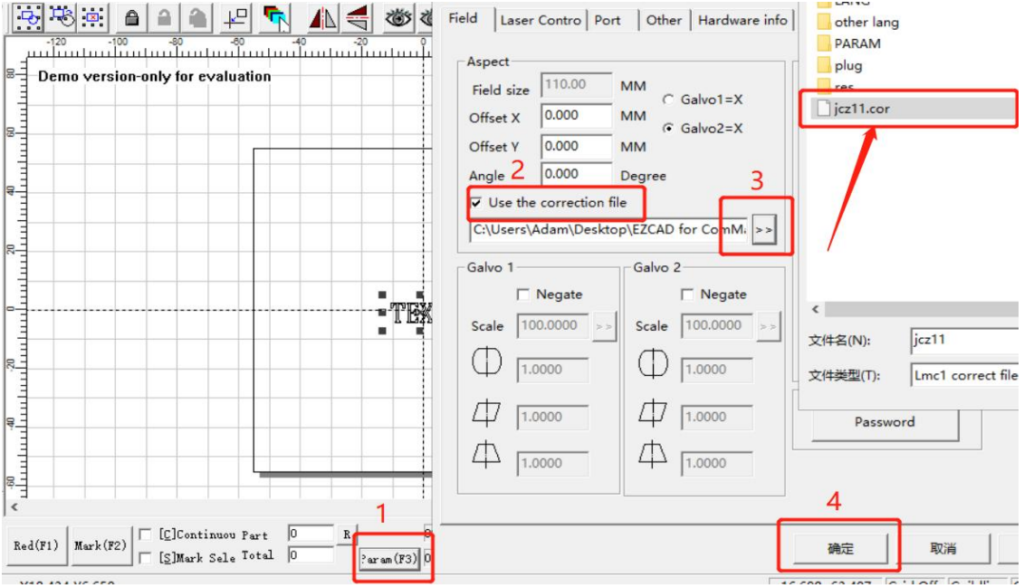
4. Ajustar el enfoque
- Encuentre el mejor punto focal:
- Utilice los botones arriba o abajo para levantar o bajar el cabezal láser hasta que los tres puntos de luz rojos se superpongan.
- El punto donde se superponen estas tres luces rojas es el punto focal óptimo para el grabado..
- Medir la distancia focal:
- La distancia focal de medición para esta máquina es específica de la lente.:
- 110lente mm: ________mm
- 200lente mm: ________mm
- La distancia de medición es la longitud desde la línea inferior del cabezal láser hasta la superficie del material de grabado.. Este parámetro se mide manualmente., Y cada dispositivo puede tener diferentes distancias focales debido a variaciones en las fuentes láser y las lentes de campo..
- La distancia focal de medición para esta máquina es específica de la lente.:
Nota: Antes de que la máquina salga de fábrica, Hemos hecho corrección de luz roja. (para lentes de 110 mm). En la posición donde se superponen los tres puntos de luz roja, el láser emite la luz más fuerte. Sin embargo, debido a razones de transporte, El punto de enfoque de las luces rojas que recibiste puede cambiar., y el punto de enfoque no sería la mejor distancia focal. Por favor opere según los siguientes pasos:
1. Coloque la placa de prueba de acero inoxidable.
- Coloque la placa de prueba:
- Coloque la placa de prueba de acero inoxidable en la mesa de la máquina..
2. Ajustar el cabezal láser
- Encuentre el mejor punto focal:
- Levante o baje el cabezal láser hasta el mejor punto focal, como lo indica el número escrito a mano proporcionado.

3. Encienda la máquina y conéctese
- Encender y conectar:
- Enciende la maquina.
- Conecte la máquina a la computadora..
4. Importar texto para pruebas
- Parámetros de prueba de carga:
- Importe el archivo "TEXTO" para probarlo en el software..
- Seleccione los parámetros predeterminados.
- Marque el botón “parte continua”.
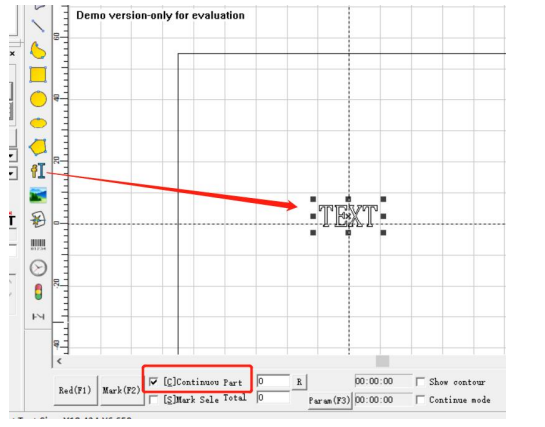
5. Pruebe el marcado
- Verificar área de marcado:
- Presione “rojo (F1)”para garantizar que el área de marcado se alinee con el material de prueba.
- Haga clic en "marcar" para iniciar el marcado continuo con el láser..
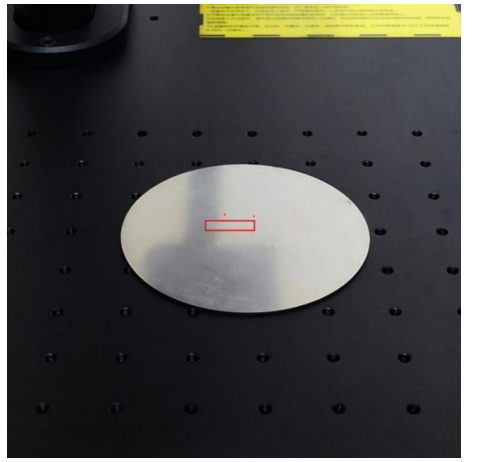
6. Ajustar la intensidad del láser
- Optimice la fuerza del láser:
- Mientras el láser marca, levantar o bajar el cabezal láser.
- Observe el cambio en la intensidad del rayo láser..
- Deje de ajustar cuando el láser funcione con el haz más fuerte..
7. Alinear la luz roja auxiliar
- Aflojar los tornillos:
- Afloje los tornillos de los dos haces de la luz roja auxiliar..
- Superposición de puntos de luz roja:
- Ajuste manualmente la posición relativa de los puntos de luz rojos para que se superpongan.

8. Asegurar la posición
Ajuste manualmente la posición relativa de los puntos de luz roja para que se superpongan. Y aprieta los tornillos

5.Prueba de calificación
- Preparar el material:
- Coloque el material de grabado de prueba en la máquina..
- Verificar área de marcado:
- Hacer clic “Rojo (F1)” para garantizar que el área de marcado se alinee con el material de prueba.
- Empezar a marcar:
- Marque "Parámetros predeterminados".
- Hacer clic “Marca (F2)” para empezar a marcar.
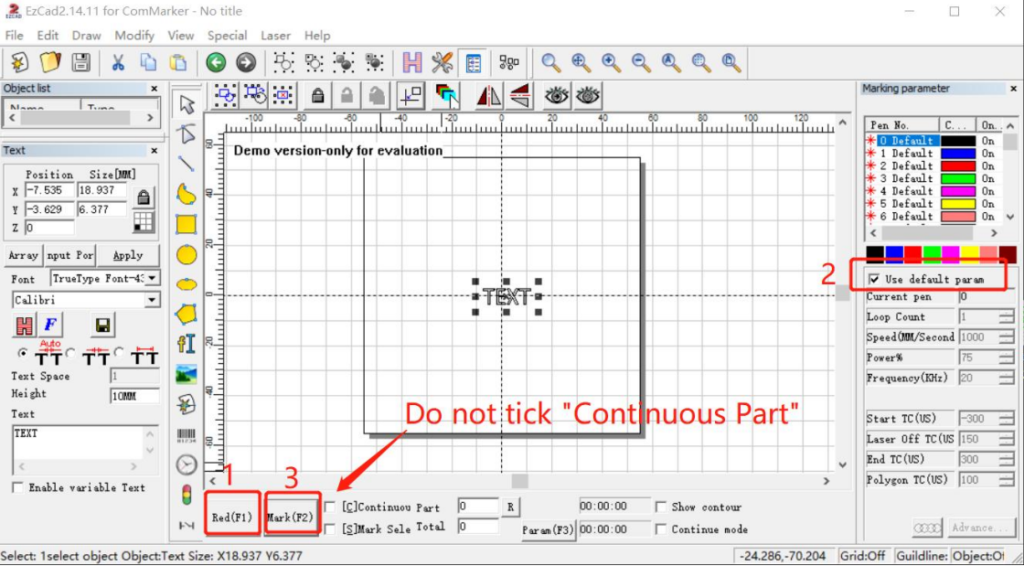
Parámetros
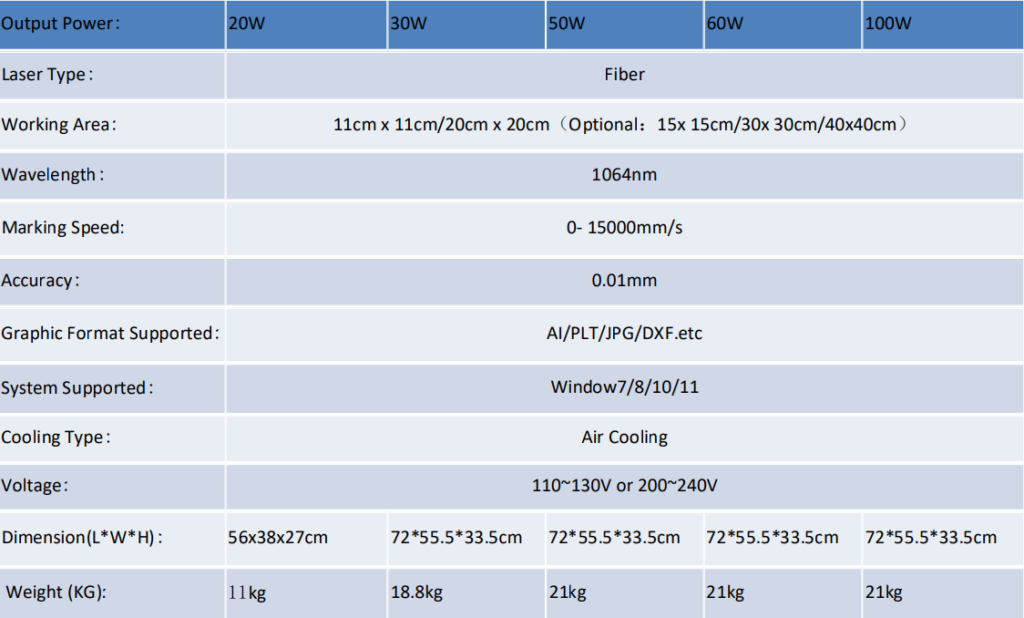
Accesorios
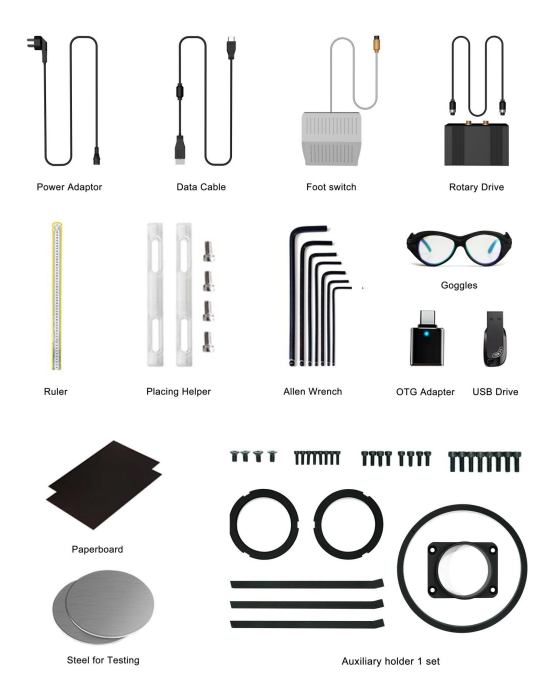
Preguntas más frecuentes: Grabador láser de fibra ComMarker B4
Q1: La instalación del controlador no tuvo éxito?
- Verifique su sistema Windows: Asegúrese de estar utilizando un sistema Windows con licencia. Si no, intenta usar otra computadora.
- Reemplace el cable de datos: Utilice un cable de datos a prueba de imanes para obtener mejores resultados.
- Verifique los puertos USB: Los puertos USB frontales de las cajas de escritorio suelen estar dañados. Intente usar los puertos USB traseros u otra computadora.
- Estado de la máquina: Asegúrese de que la máquina esté encendida, el botón de emergencia no está presionado, y el cable de datos está correctamente conectado.
- Soporte de contacto: Si los problemas persisten, póngase en contacto con el soporte postventa o envíenos un correo electrónico.
Q2: El controlador en el administrador de dispositivos es diferente de las instrucciones de este manual..
- Conductores conflictivos: Este problema ocurre si otro controlador, como el controlador LightBurn, esta instalado. Desinstale el controlador incorrecto y elimínelo.
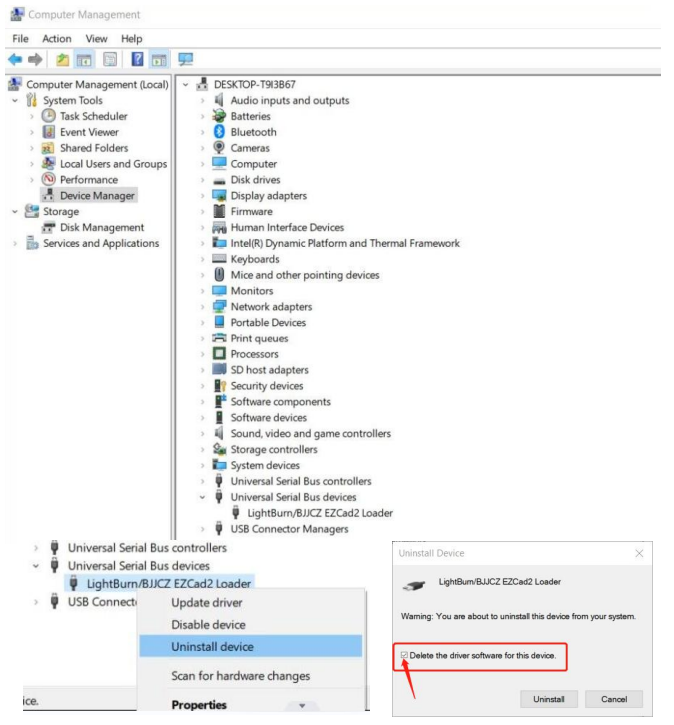
Q3: La unidad flash USB está dañada y no se puede abrir.
- Descargar desde el sitio web: Visite el sitio web oficial de ComMarker para descargar el controlador y el software B4.
- Soporte de contacto: Envíe un correo electrónico al equipo de posventa para obtener ayuda..
Q4: La vista previa de la luz roja funciona con un rectángulo., pero no hay ninguna marca o las marcas son muy ligeras.
- Ajustar la distancia focal: Consulte el paso 4 de las instrucciones de funcionamiento para ajustar la distancia focal.
- Soporte de contacto: Si el problema persiste, envía un correo electrónico al equipo de posventa.
Q5: No puedo encontrar el dongle, El software funciona en modo de demostración., o no puede abrir el controlador LMC.
- Verificar conexiones: Asegúrese de que la máquina esté encendida y conectada a la computadora a través del cable de datos..
Q6: El botón de subir y bajar no funciona; la máquina no se mueve al presionar el botón.
- Ajustar el acoplamiento: Reajuste el ángulo del acoplamiento y vuelva a fijarlo con tornillos..

P7: El tamaño de la vista previa y el área de grabado no coincide con el tamaño del software., la vista previa de la luz roja no coincide con la posición de grabado real, o la vista previa y la marca no son horizontales ni verticales sino en ángulo.

- Importar archivo de calibración: Utilice el archivo de calibración de la unidad USB incluida con la máquina. Consulte el paso 3 de las instrucciones de funcionamiento.
- Ajuste manual: Seleccionar “Parámetro (F3)”, entonces “Otro” y “Puntero de luz roja”. Introduzca los números en “Desplazamiento X” y “Compensación Y” basado en la desviación real.
- Soporte de contacto: Si el problema persiste, contactar con el equipo de posventa por correo electrónico.
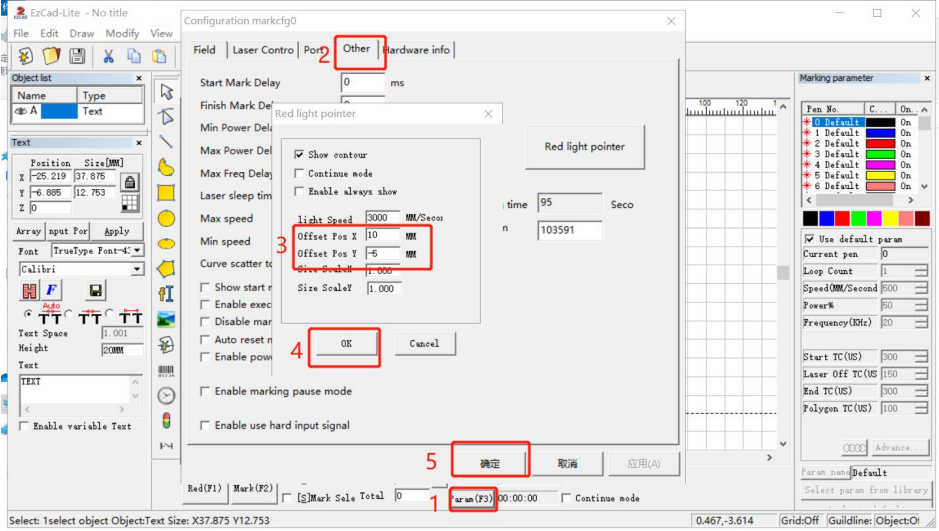
P8: Cómo cambiar el área de marcado físico en el software?
- Ajustar los parámetros del campo: Hacer clic “Parámetro (F3)”, luego seleccione “Campo”. Introduzca los números en “Desplazamiento X”, “Compensación Y”, o “Ángulo” basado en medidas con una regla.
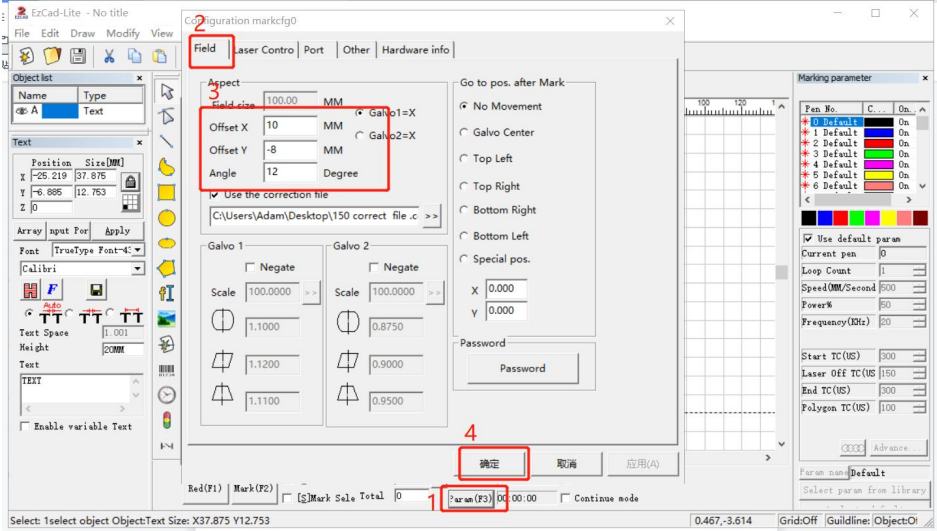
P9: Algunas de las áreas de grabado son claras mientras que otras son claras..
Lente de campo limpio: Asegúrese de que la lente de campo esté limpia.. si esta sucio, límpielo con cuidado.
Comprobar ruta óptica: Asegúrese de que la parte delantera y trasera de la ruta óptica estén niveladas.. Afloje y vuelva a fijar los tornillos que conectan la columna y el camino óptico..

Garantizar la perpendicularidad: Asegúrese de que la base ovalada del poste esté perpendicular al poste..

Apretar los tornillos: Vuelva a apretar los tornillos de las piezas metálicas que soportan el camino óptico..

Q10: Solo hay un punto de vista previa y marcado láser..
- Verificar la potencia del galvanómetro: Retire la cubierta de la ruta óptica y verifique si el cable DB15 o DB25 está desconectado.. Vuelva a conectar si es necesario.

P11: La luz roja de vista previa no está clara., o no hay luz roja de vista previa.

- Ajustar la fuente de luz roja: Retire la cubierta del cabezal láser., ajustar manualmente la fuente de luz roja, muévelo y arréglalo de nuevo, o desmontar y volver a instalar.

Q12: No se muestra nada en el tablero del lienzo al importar texto o imágenes.
- Contenido del centro: Haga clic en el práctico botón central para centrar la imagen y el texto en el lienzo..
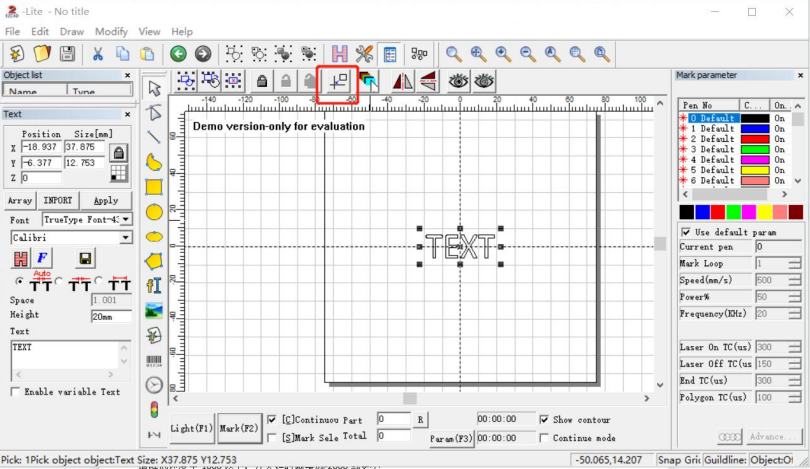
P13: El láser se debilita, y el efecto de grabado empeora.
- Lente de campo limpio: Limpiar la lente de campo con un paño limpio.. Si no se retira la cubierta de la lente durante el marcado, Puede causar contaminación y un rendimiento más débil del láser..
- Reemplazar lente de campo: Si la lente de campo está demasiado contaminada, es posible que sea necesario reemplazarlo.
P14: ¿Qué versión del software LightBurn es la adecuada para el ComMarker B4??
- Licencia existente: Compre "Agregar dispositivos Galvo a la clave de licencia existente" si ya tiene el software para un tipo de pórtico.
- Nueva licencia: Elija el “LightBurn- Clave de licencia de Galvo” si aún no has comprado ninguna licencia.